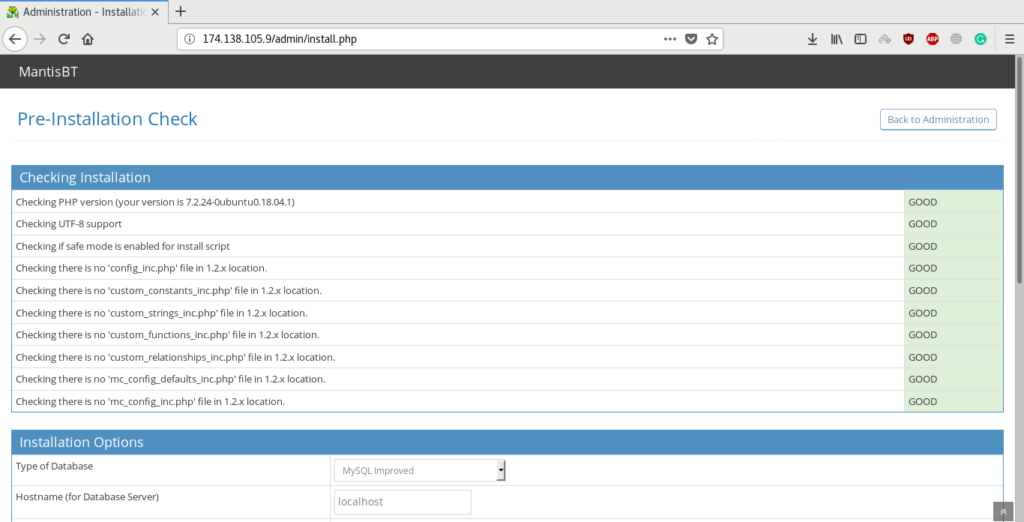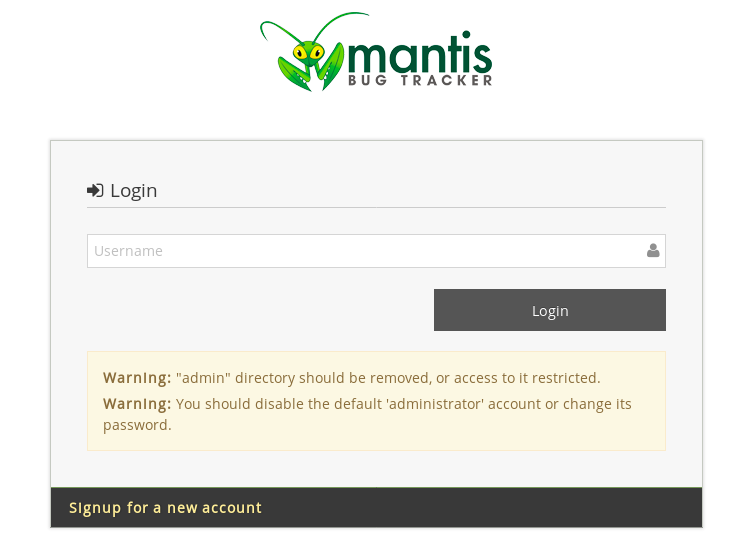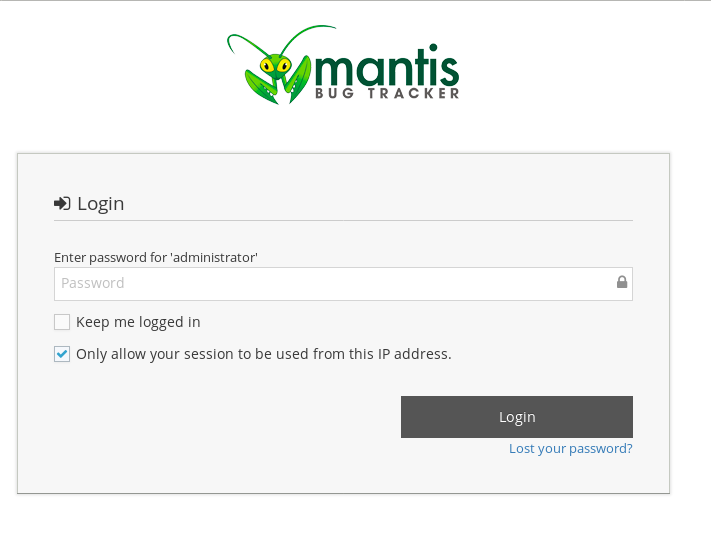Mantis adalah aplikasi pelacakan bug (bug tracking) berbasis web free and open-source yang tersedia untuk Windows, OS X, dan Linux. Mantis ditulis dalam PHP dan mendukung berbagai jenis database. Mantis Bug Tracker juga dikenal sebagai MantisBT.
MantisBT mudah digunakan dan memiliki banyak fitur seperti
- Mantis mendukung Fitur Rilis untuk mengelola berbagai rilis proyek
- Kolaborasi mudah dengan anggota tim dan klien
- Laporan masalah melalui email
- Pemberitahuan email setiap kali ada perubahan yang dibuat pada masalah
- Dashboard yang mudah digunakan
- Tingkat akses berbasis pengguna, pengguna dapat memiliki berbagai jenis tingkat akses untuk berbagai proyek
- Mendukung banyak Plug-in
Dalam tutorial ini, kita akan belajar cara menginstal MantisBT di Ubuntu 18.04 LTS.
Prerequisites
- Sistem operasi Ubuntu 18.04 dengan instalasi minimal.
- User sudo dengan hak akses root.
1 Sebelum Memulai
Pertama, masuk ke server dengan hak sudo dan perbarui sistem dengan versi stabil terbaru menggunakan perintah berikut:
sudo apt update && apt upgrade -y
2 Instal LAMP Server
Mantis membutuhkan Apache2, PHP dan Database Server untuk diinstal di server Anda.
Install Apache Web Server
Anda dapat menginstal web server apache dengan perintah berikut: –
sudo apt install apache2 -y
Sekarang mari kita periksa layanan apache
sudo systemctl status apache2
Jika web server apache tidak berjalan maka jalankan perintah berikut
sudo systemctl start apache2
Sekarang aktifkan apache untuk memulai saat boot dengan menjalankan perintah berikut:
sudo systemctl enable apache2
Install PHP
Mantis ditulis dalam PHP sehingga Anda perlu menginstal PHP dan modul lain yang diperlukan di sistem Anda. Jalankan perintah berikut di Terminal
sudo apt install wget php php-cli php-fpm php-mysql php-zip php-gd php-mbstring php-curl php-xml php-pear php-bcmath
Sekarang periksa versi PHP dengan perintah berikut
php -v
Anda akan melihat output seperti
PHP 7.2.24-0ubuntu0.18.04.1 (cli) (built: Oct 28 2019 12:07:07) ( NTS ) Copyright (c) 1997-2018 The PHP Group Zend Engine v3.2.0, Copyright (c) 1998-2018 Zend Technologies with Zend OPcache v7.2.24-0ubuntu0.18.04.1, Copyright (c) 1999-2018, by Zend Technologies
Sekarang Anda dapat mengatur pengaturan PHP dengan mengedit file berikut.
sudo vim /etc/php/7.2/apache2/php.ini
mengatur file upload sesuai kebutuhan Anda
upload_max_filesize = 50M
Instal dan Konfigurasi Database server
Selanjutnya, jalankan perintah berikut untuk menginstal MariaDB server.
sudo apt install mariadb-server mariadb-client
Sekarang mulai MariaDB dan aktifkan untuk memulai saat boot, kemudian periksa status layanan MariaDB dengan perintah berikut:
sudo systemctl start mariadb sudo systemctl enable mariadb sudo systemctl status mariadb
Selanjutnya, amankan instalasi MariaDB dengan perintah berikut:
sudo mysql_secure_installation
Jawab semua pertanyaan seperti di bawah ini:
Set root password? [Y/n] Y New password: Re-enter new password: Remove anonymous users? [Y/n] Y Disallow root login remotely? [Y/n] Y Remove test database and access to it? [Y/n] Y Reload privilege tables now? [Y/n] Y
Instalasi MariaDB Anda sekarang aman.
Selanjutnya, log in ke MariaDB console seperti yang ditunjukkan di bawah ini:
sudo mysql -u root -p
Masukkan kata sandi root Anda saat diminta.
NOTE : Jika Anda tidak dapat masuk ke mysql tanpa sudo dan muncul ERROR 1698 (28000): Access denied for user ‘root’@’localhost. jalankan perintah berikut :
sudo mysql -u root mysql> USE mysql; mysql> UPDATE user SET plugin='mysql_native_password' WHERE User="root"; mysql> FLUSH PRIVILEGES; mysql> exit; sudo systemctl restart mariadb
Selanjutnya, buat database untuk Mantis:
MariaDB [(none)]> CREATE DATABASE mantisdb;
Selanjutnya, buat user dan kata sandi dengan perintah berikut:
CREATE USER 'mantis'@'localhost' IDENTIFIED BY 'GantiDenganPassword';
Kemudian berikan hak istimewa ke database mantisdb dengan perintah berikut:
GRANT ALL PRIVILEGES ON mantisdb.* TO 'mantis'@'localhost' IDENTIFIED BY 'mentispassword' WITH GRANT OPTION;
Selanjutnya, jalankan perintah berikut untuk reload tabel privilege
FLUSH PRIVILEGES;
Sekarang jalankan perintah exit dari konsol MariaDB dengan perintah berikut:
exit;
Install Mantis BT
Anda dapat mengunduh versi terbaru mantis dari situs web resmi mereka. Pada saat penulisan artikel ini, versi terbaru Mantis adalah versi 2.22.1 , Anda dapat mengunduhnya dengan perintah wget:
wget https:/excellmedia.dl.sourceforge.net/project/mantisbt/mantis-stable/2.22.1/mantisbt-2.22.1.zip
Setelah download Mantis BT, ekstrak file yang diunduh dan pindahkan ke apache direktori root web menggunakan perintah berikut:
unzip mantisbt-2.22.1.zip sudo mv mantisbt-2.22.1 /var/www/html/mantis/
Berikutnya Tetapkan izin yang tepat untuk direktori mantis
sudo chown -R www-data:www-data /var/www/html/mantis
Selanjutnya, jalankan perintah berikut untuk membuat file virtual host apache untuk Mantis.
sudo vim /etc/apache2/sites-available/mantis.conf
Sekarang tambahkan baris berikut di mantis.conf
<VirtualHost *:80> ServerAdmin [email protected] DocumentRoot "/var/www/html/mantis" ServerName yourdomain.com ServerAlias www.yourdomain.com ErrorLog "/var/log/apache2/mantis-error_log" CustomLog "/var/log/apache2/mantis-access_log" combined <Directory "/var/www/html/mantis/"> DirectoryIndex index.php index.html Options FollowSymLinks AllowOverride All Require all granted </Directory> </VirtualHost>
Simpan dan tutup file. Kemudian aktifkan virtual host dengan perintah berikut.
sudo a2ensite mantis.conf
Terakhir, restart apache dengan menjalankan perintah berikut.
sudo systemctl restart apache2
Konfigurasikan Firewall
Anda harus mengizinkan port 80 melalui UFW firewall untuk Mantis BT. Anda dapat mengaktifkan UFW firewall dan memeriksa statusnya dengan perintah berikut:
sudo ufw enable systemctl status ufw
Selanjutnya, izinkan port 80 dengan perintah berikut
sudo ufw allow 80
Akses Web Interface Mantis BT
Buka web browser dan ketik URL http://domainanda.com, Anda akan melihat halaman berikut:
Sekarang, Berikan semua informasi yang diperlukan seperti nama database, nama pengguna database, kata sandi, nama pengguna admin, dan kata sandi.
Kemudian klik tombol Database “Install/Upgrade“. Setelah instalasi selesai, Anda akan melihat halaman berikut:
Selanjutnya, klik tombol “Continue“, Anda akan melihat halaman login Mantis BT seperti di bawah ini
Berikan nama pengguna Mantis BT default “administrator” dan kata sandi “root“. Kemudian klik tombol “Login” dan Anda akan melihat Dashboard Mantis BT pada gambar berikut:
Akhirnya, Anda berhasil menginstal Mantis BT di server Ubuntu 18.04.